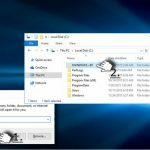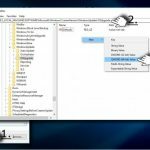Pertanyaan
Masalah: Bagaimana cara memperbaiki kode kesalahan 0xc190020e di Windows 10?
Halo. Saya terus mendapatkan kode kesalahan 0xc190020e ketika mencoba memutakhirkan ke Windows 10 V1709. Pembaruan terdeteksi, kompatibilitas diperiksa, tetapi setelah instalasi dimulai, saya mendapat pemberitahuan yang mengatakan bahwa ada yang tidak beres dengan kode kesalahan 0xc190020e. Bagaimana memperbaikinya?
Jawaban Terpecahkan
Sejak musim panas 2015, yang merupakan tahun rilis OS Windows 10, orang terus melaporkan kode kesalahan 0xc190020e. Ini dijuluki sebagai pemutakhiran Windows 10 atau kesalahan pembaruan Windows 10 tergantung pada situasi yang terjadi.
Dalam sebagian besar kasus, kesalahan 0xc190020e muncul saat memutakhirkan Windows 7[1] ke Windows 10, tetapi cukup banyak orang menemukannya saat menginstal Windows 10 Creators Update dan Fall Creators Update. Secara statistik, sebagian besar PC yang terpengaruh menjalankan sistem 32-bit.[2]
Kode kesalahan 0xc190020e dapat terjadi bersamaan dengan peringatan "Tidak Cukup Ruang". Penyimpanan PC yang tidak mencukupi adalah salah satu kemungkinan penyebab kegagalan penginstalan atau pembaruan Windows 10, jadi pertama-tama Anda dapat mencoba mengosongkan sebagian ruang di PC Anda.[3]
Jika alasan bug 0xc190020e tidak terkait dengan memori, masalahnya mungkin berasal dari masalah layanan Pembaruan Windows, file sistem Windows sementara, antivirus pihak ketiga, dan sejenisnya.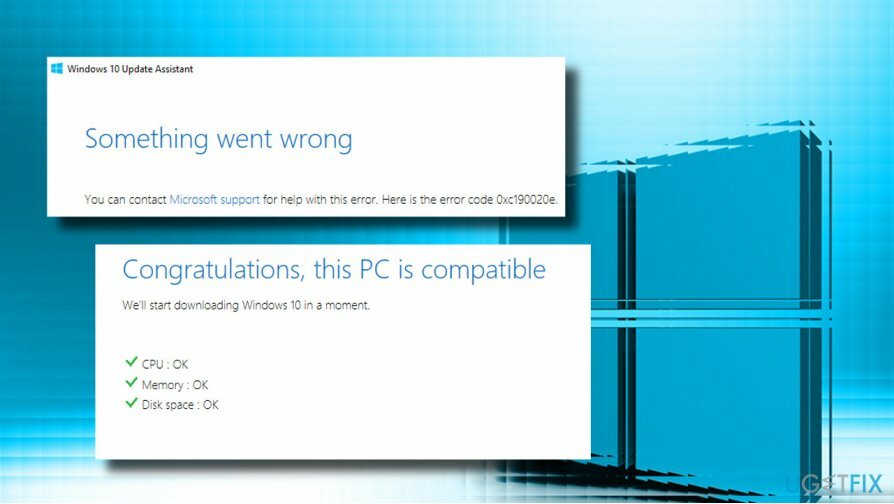
Periksa Penggunaan Ruang Disk
Untuk memperbaiki sistem yang rusak, Anda harus membeli versi berlisensi dari gambar ulang gambar ulang.
- Pertama-tama, mari kita periksa berapa banyak ruang kosong yang tersedia pada volume sistem di Windows Explorer.
- Membuka Panel kendali dan pilih Sistem.
- Klik Pengaturan Sistem Tingkat Lanjut dan buka Sistem keamanan tab.
- Mengakses Pengaturan Perlindungan dan pilih Drive Sistem (Biasanya C :).
- Klik Konfigurasikan tombol.
- Ketika di Penggunaan Ruang Disk bagian, gunakan penggeser untuk menambah jumlah ruang disk yang dialokasikan untuk Pemulihan Sistem.
- Terakhir, klik Menerapkan dan Oke untuk menyimpan perubahan.
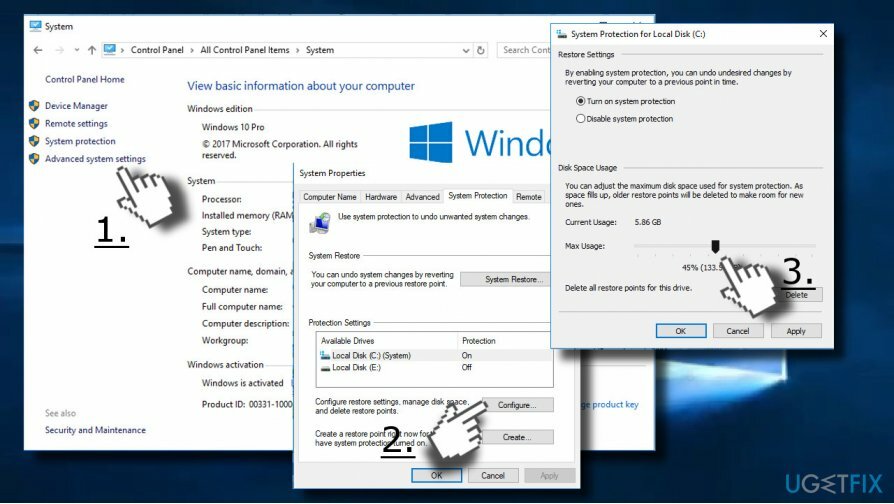
Gunakan Pembersihan Disk
Untuk memperbaiki sistem yang rusak, Anda harus membeli versi berlisensi dari gambar ulang gambar ulang.
- tekan kunci jendela dan ketik Pembersihan disk.
- Klik pada Pembersihan disk alat dan pilih drive Sistem yang Anda pilih untuk dibersihkan.
- Klik Oke untuk melanjutkan.
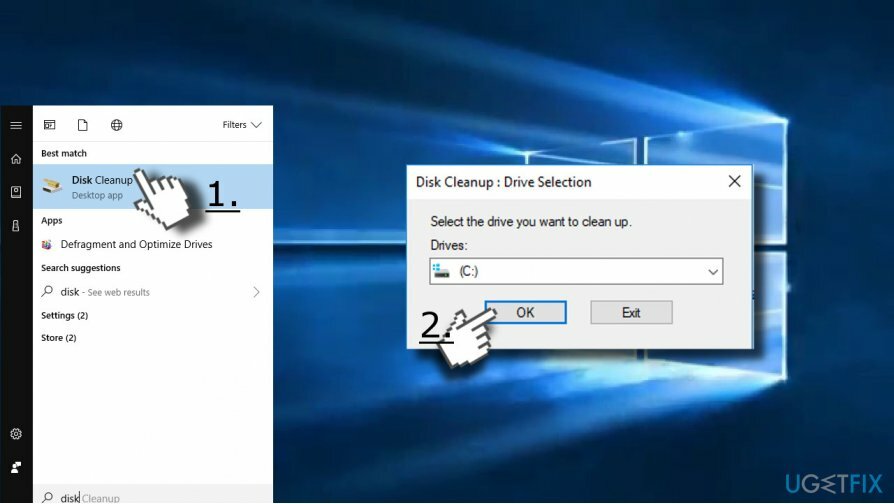
Kosongkan folder temp Microsoft
Untuk memperbaiki sistem yang rusak, Anda harus membeli versi berlisensi dari gambar ulang gambar ulang.
- tekan Tombol Windows + R membuka Lari.
- Salin dan tempel C:\\$Windows.~BT dan klik Oke. Jika drive C: bukan drive root OS Anda, ubah huruf driver ke yang sesuai.
- Hapus semua konten dari C:\\%Windows.~BT folder dan coba jalankan Media Creation Tool.

Ubah Entri Registri
Untuk memperbaiki sistem yang rusak, Anda harus membeli versi berlisensi dari gambar ulang gambar ulang.
- tekan Tombol Windows + R, Tipe regedit dan pukul Memasuki.
- Klik Mengajukan di bagian atas jendela dan pilih Ekspor.
- Pilih lokasi di panel kiri.
- Ketik nama cadangan di Nama file bidang dan klik Ekspor.
- Saat cadangan sudah siap, navigasikan ke DHKEY_LOCAL_MACHINE\\SOFTWARE\\Microsoft\\Windows\\Current Version\\WindowsUpdate\\OSUpgrade tombol menggunakan panel kiri.
- Klik kanan pada ruang kosong dan pilih Baru -> KATA.
- Sebut saja IzinkanOSUpgrade dan atur nilainya menjadi 1.
- Tutup Registry Editor dan restart PC.

Tingkatkan sistem menggunakan media instalasi Windows 10
Untuk memperbaiki sistem yang rusak, Anda harus membeli versi berlisensi dari gambar ulang gambar ulang.
Membuat Media penginstalan Windows 10 menggunakan USB atau DVD. Setelah Anda membuat media instalasi Windows yang dapat di-boot, ikuti langkah-langkah berikut:
- Plug-in atau masukkan media instalasi Windows 10 dan reboot PC.
- tekan kunci apa saja untuk boot dari media instalasi.
- Pilih bahasa, waktu, mata uang, dan papan ketik/masukan metode dan tekan Berikutnya.
- Klik Instal sekarang (TIDAK Perbaiki komputer Anda) dan pilih jenis OS yang ingin Anda instal.
- Terakhir, ikuti petunjuk di layar untuk menyelesaikan instalasi.
Perbaiki Kesalahan Anda secara otomatis
tim ugetfix.com mencoba melakukan yang terbaik untuk membantu pengguna menemukan solusi terbaik untuk menghilangkan kesalahan mereka. Jika Anda tidak ingin bersusah payah dengan teknik perbaikan manual, silakan gunakan perangkat lunak otomatis. Semua produk yang direkomendasikan telah diuji dan disetujui oleh para profesional kami. Alat yang dapat Anda gunakan untuk memperbaiki kesalahan Anda tercantum di bawah ini:
Menawarkan
lakukan sekarang!
Unduh PerbaikiKebahagiaan
Menjamin
lakukan sekarang!
Unduh PerbaikiKebahagiaan
Menjamin
Jika Anda gagal memperbaiki kesalahan Anda menggunakan Reimage, hubungi tim dukungan kami untuk mendapatkan bantuan. Tolong, beri tahu kami semua detail yang menurut Anda harus kami ketahui tentang masalah Anda.
Proses perbaikan yang dipatenkan ini menggunakan database 25 juta komponen yang dapat menggantikan file yang rusak atau hilang di komputer pengguna.
Untuk memperbaiki sistem yang rusak, Anda harus membeli versi berlisensi dari gambar ulang alat penghapus malware.

Akses konten video yang dibatasi secara geografis dengan VPN
Akses Internet Pribadi adalah VPN yang dapat mencegah Penyedia Layanan Internet Anda, pemerintah, dan pihak ketiga melacak online Anda dan memungkinkan Anda untuk tetap sepenuhnya anonim. Perangkat lunak ini menyediakan server khusus untuk torrent dan streaming, memastikan kinerja optimal dan tidak memperlambat Anda. Anda juga dapat melewati pembatasan geografis dan melihat layanan seperti Netflix, BBC, Disney+, dan layanan streaming populer lainnya tanpa batasan, di mana pun Anda berada.
Jangan membayar pembuat ransomware – gunakan opsi pemulihan data alternatif
Serangan malware, khususnya ransomware, sejauh ini merupakan bahaya terbesar bagi file gambar, video, pekerjaan, atau sekolah Anda. Karena penjahat dunia maya menggunakan algoritme enkripsi yang kuat untuk mengunci data, itu tidak dapat lagi digunakan sampai tebusan dalam bitcoin dibayarkan. Alih-alih membayar peretas, Anda harus terlebih dahulu mencoba menggunakan alternatif pemulihan metode yang dapat membantu Anda mengambil setidaknya sebagian dari data yang hilang. Jika tidak, Anda juga bisa kehilangan uang Anda, bersama dengan file. Salah satu alat terbaik yang dapat memulihkan setidaknya beberapa file terenkripsi – Pemulihan Data Pro.
foto